
目录
操作系统: windows 11 / ubuntu 20 / ubuntu 18
更新时间: 20240221
Ⅰ. Windows系统安装Anaconda
1.1下载安装
https://www.anaconda.com/download
默认安装即可。
Ⅱ. Linux系统安装Anaconda(适用于服务器安装)
官方教程:
https://docs.anaconda.com/free/anaconda/install/linux/
2.1下载
- 官网下载
https://www.anaconda.com/download
- 或者指令下载,自行修改版本
# download
wget https://repo.anaconda.com/archive/Anaconda3-2024.02-1-Linux-x86_64.sh
2.2安装
下载得到.sh文件,在安装包所在位置打开终端,执行命令:
# install
bash Anaconda3-xxxxx.sh
- 安装程序会提示您输入yes接受许可。
- 安装过程或提示安装路径,可以额单击 Enter 接受默认安装位置,按 CTRL-C 取消安装,或指定安装目录。
- 安装过程中会询问是否自动初始化conda,输入yes,在
.bashrc文件中会自动写入环境变量配置,无需手动添加。这样你以后启动终端时会自动激活conda的base环境。
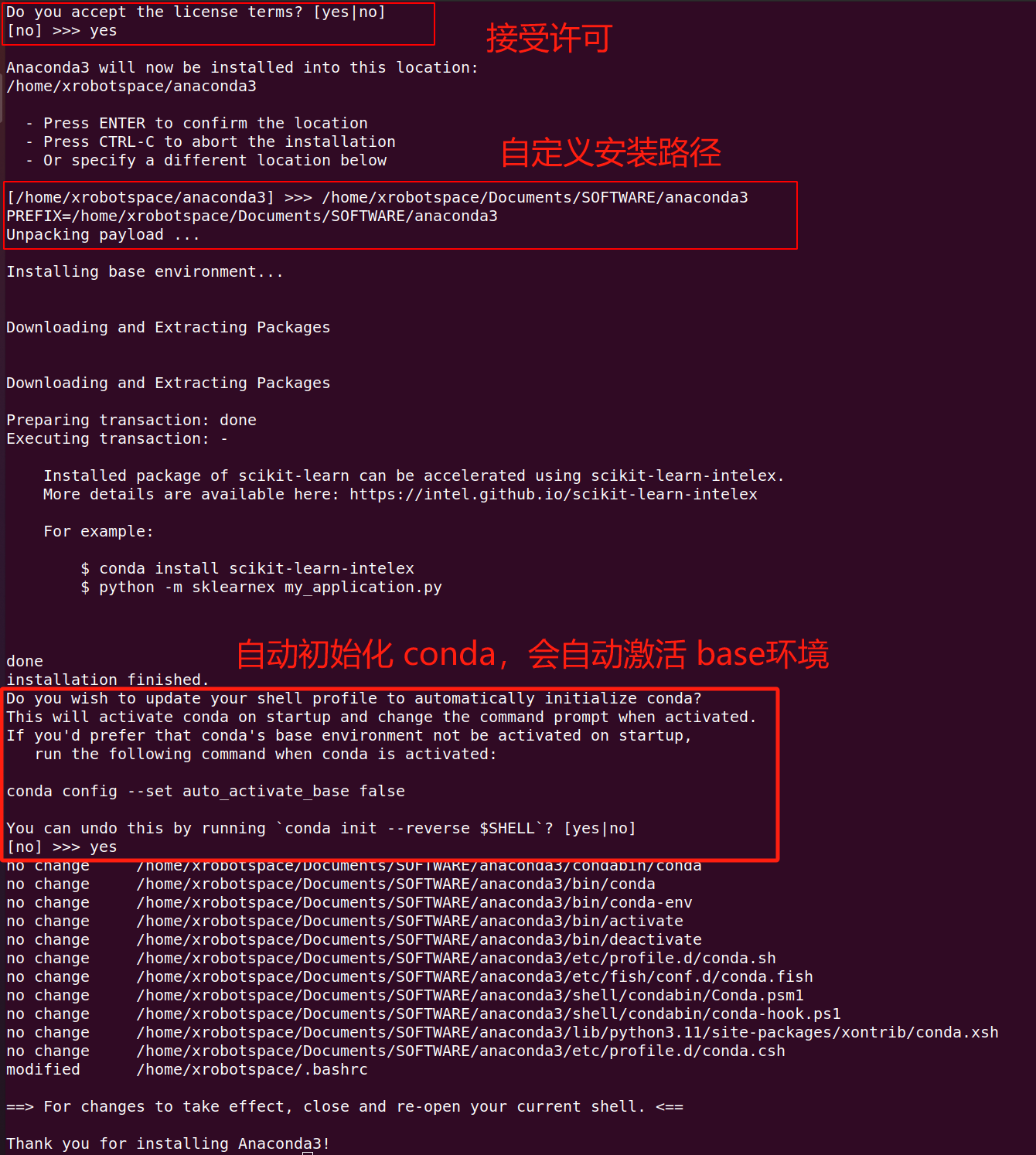
.bashrc文件中自动添加的内容# >>> conda initialize >>> # !! Contents within this block are managed by 'conda init' !! __conda_setup="$('/home/xrobotspace/Documents/SOFTWARE/anaconda3/bin/conda' 'shell.bash' 'hook' 2> /dev/null)" if [ $? -eq 0 ]; then eval "$__conda_setup" else if [ -f "/home/xrobotspace/Documents/SOFTWARE/anaconda3/etc/profile.d/conda.sh" ]; then . "/home/xrobotspace/Documents/SOFTWARE/anaconda3/etc/profile.d/conda.sh" else export PATH="/home/xrobotspace/Documents/SOFTWARE/anaconda3/bin:$PATH" fi fi unset __conda_setup # <<< conda initialize <<<- 如果你不想在启动终端时自动激活conda的base环境,在conda激活时运行以下指令:
conda config --set auto_activate_base false























 835
835











 被折叠的 条评论
为什么被折叠?
被折叠的 条评论
为什么被折叠?








